
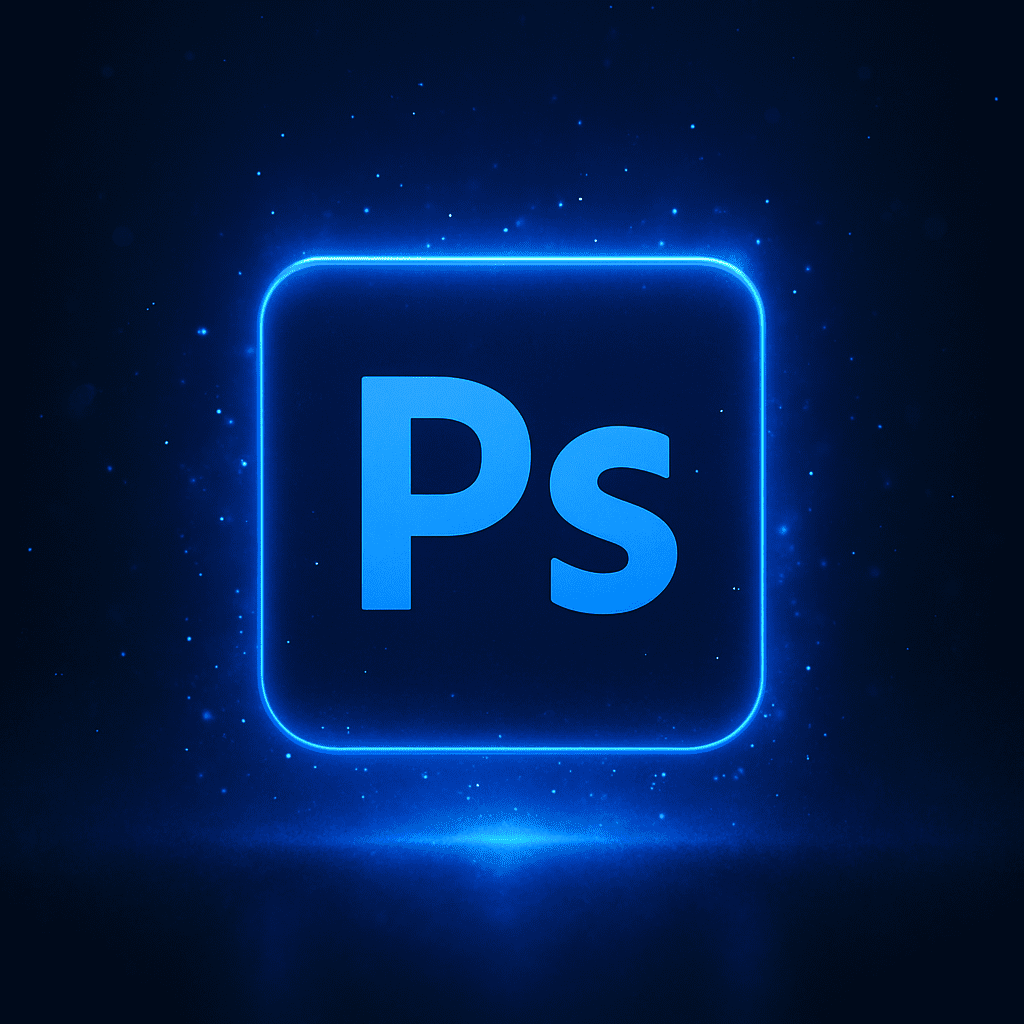
ואת מול המסך, מתפללת שהכול לא יהפוך למריחה מטושטשת… /// ואת מול המסך, מתפללת שהכול לא יהפוך למריחה מטושטשת… /// ואת מול המסך, מתפללת שהכול לא יהפוך למריחה מטושטשת… ///
איך מגדילים תמונה בפוטושופ — בלי לאבד חדות?
מכירה את זה?
עיצבת, השקעת, סיימת — ואז הלקוח שולח הודעה: “אפשר את זה בגדול יותר?”
ואת מול המסך, מתפללת שהכול לא יהפוך למריחה מטושטשת…
אז רגע לפני שאת מוותרת — הנה איך עושים את זה נכון:
שלב ראשון: נתחיל מהסוף — למה זה קורה?
כשמגדילים תמונה, פוטושופ “ממציא” פיקסלים חדשים. בלי הנחיה נכונה, זה יוצר טשטוש כי התוכנה מנחשת איך אמורה להיראות התמונה.
לכן המטרה שלנו היא להנחות אותה בחוכמה.
שלב שני: השתמשי ב־Image Size
-
לכי ל־Image > Image Size
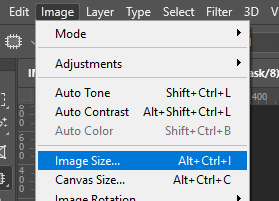
-
בתפריט שייפתח, שימי לב:
-
בחרי Resample ל־Preserve Details (או Preserve Details 2.0 בגרסאות חדשות)
-
גררי את ה־Resolution ל־300 אם מדובר בדפוס, או השאירי 72 למסך
-
שימי לב שהיחס בין רוחב וגובה נשמר (chain icon מחובר)
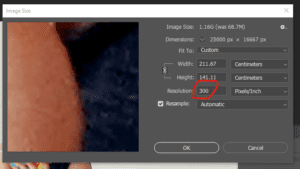 שלב שלישי: חדדי ידנית אם צריך
שלב שלישי: חדדי ידנית אם צריך
-
אחרי ההגדלה:
-
לכי ל־Filter > Sharpen > Unsharp Mask
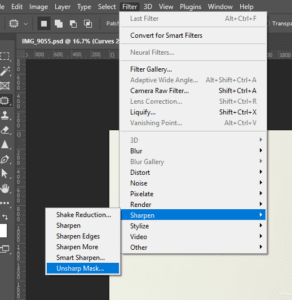
-
שחקי עם ה־Amount וה־Radius עד שזה נראה חד, אבל לא מלאכותי
-
סמארטיפ:
עדיף תמיד להתחיל מעותק גדול יותר מראש (אם יש), ולא להסתמך רק על הגדלה דיגיטלית.
ואם הלקוח מבקש משהו מוגזם? הסבירי לו על מגבלות איכות — זה גם חלק מהשירות שלך.
אהבת? סמני לייק
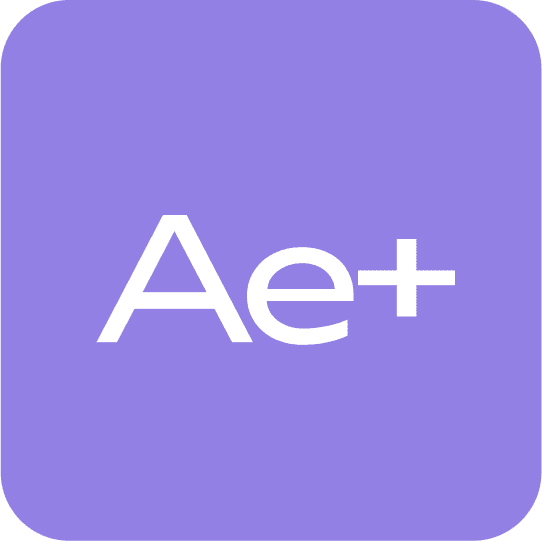
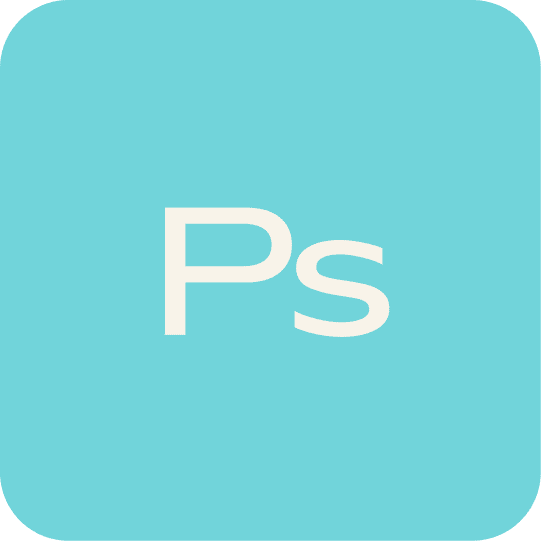
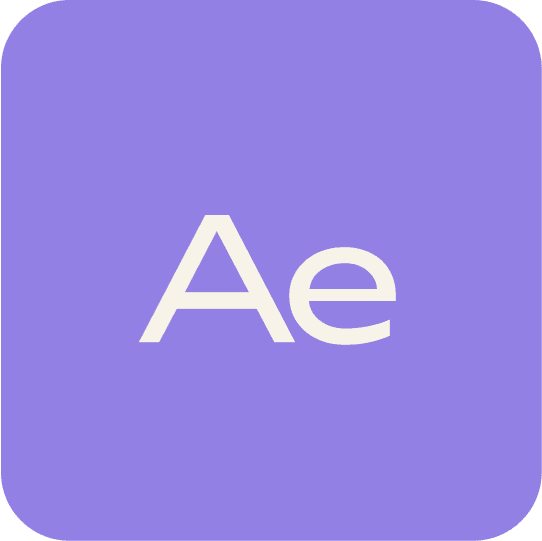




תגובות 2
לא הצלחתי🙁
עזר לי עכשיו מאוד
תודה!